
Desconectarse de la rutina no siempre es sencillo, y en vacaciones la respuesta automática que ofrecen tanto Outlook como Gmail pueden resultar de gran ayuda.
Salir de la oficina, dejar todo el trabajo adelantado y disfrutar de unas vacaciones sin preocuparte por nada. La automatización es un clásico de la mensajería online, y las empresas lo saben.
Por eso cada vez hay más facilidades para acceder a uno de estos programas, dejar un mensaje grabado, y programar su envío al recibir cualquier mensaje.
Hoy en Llamaya regresamos a este concepto básico que no todos saben cómo adoptar y que tantos problemas resuelve.

También te puede interesar:"5 apps para ahorrar gasolina estas vacaciones"
Sirve tanto para cuando vas a estar ausente muchos días por vacaciones o cualquier otro motivo, como para cuando no tienes cobertura de Internet y necesitas controlar tu bandeja de entrada.
Para activar la respuesta automática en Gmail entra en tu correo, busca el botón con forma de rueda dentada ("Configuración") y ahí selecciona "Respuesta automática".
Es tan sencillo como asegurarse de que esta opción esté activada. Si lo está, deberás especificar el periodo durante el que quieres que funcione, escribir el propio mensaje y el asunto.
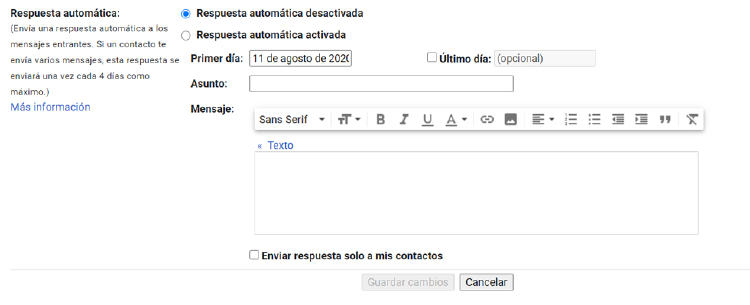
Lo más interesante de todo es que Gmail permite habilitar una opción para que la respuesta automática solo se active si te escribe alguno de los contactos que ya tienes registrados.
De esa manera nadie más que ellos sabrá que estás fuera de la oficina o de casa, con la seguridad que conlleva.
Y al margen de esto, si ya tenías activada una firma de Gmail, la respuesta automática no se anulará, sino que aparecerá después de ella.
¿Quieres desactivarla? Selecciona en el botón "Finalizar ahora" que verás en el banner superior de la bandeja de entrada.
El mensaje entra en funcionamiento a las 00:00 de la fecha de inicio marcada, y se desactiva a las 23:59 del día de finalización, salvo que lo interrumpas antes.
Esta respuesta automática solo se envía una vez a cada contacto. Es decir, que solo la recibirán la primera vez que te escriban. Pues para que se vuelva a enviar deben pasar al menos 4 días.
La regla solo se verá interrumpida si decides modificar cualquier configuración del mensaje. Este queda reiniciado, y vuelve a enviarse reiniciando la cuenta.
Debes tener en cuenta que la respuesta no se envía a ninguno de los mensajes que vayan a la carpeta de spam ni a los dirigidos a listas de distribución suscritas.
Para los herederos de Hotmail el camino es muy similar al que ofrece Gmail, siempre y cuando la versión del programa instalado en el equipo sea compatible con la opción "Respuesta automática".
Si es así dirígete a "Archivo" y ahí mismo verás el apartado destinado a la configuración. En Outlook 2007 esta opción aparecerá con el nombre "Asistente para fuera de oficina".
Dentro de la sección selecciona "Enviar respuestas automáticas" y en "Dentro de mi organización" escribe el mensaje que quieres enviar cuando no estés presente.
Aquí Microsoft permite establecer un intervalo de fechas que da acceso a la desactivación temporal de la respuesta sin necesidad de hacerlo manualmente.
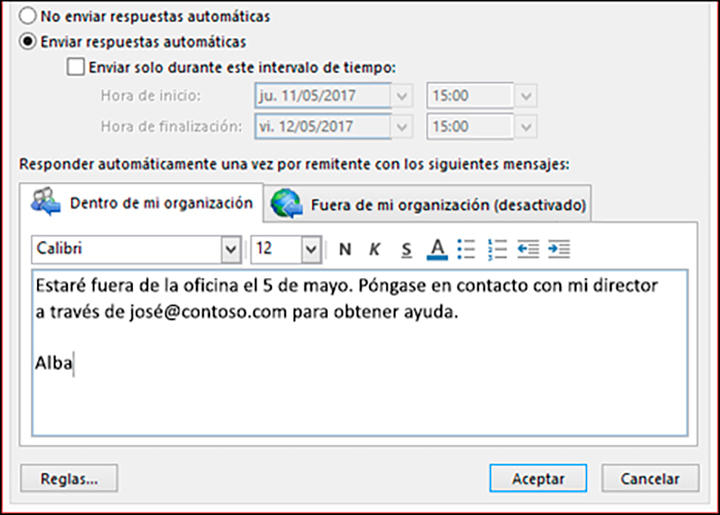
Eso sí, es importante que marques la opción "Solo a mis contactos" si no deseas que la respuesta se envíe a boletines, bots y otros emisores automatizados.
¿Quieres desactivarlo completamente? Selecciona "Desactivar" en el banner que verás en la cinta de opciones de cada mensaje.
En Outlook 2007 tendrás que acceder a "Herramientas", en "Asistente para fuera de oficina", y después desactivar la casilla "Enviar respuestas automáticas fuera de la oficina".
En algunas versiones de Outlook todavía se conserva la configuración antigua, que siendo más compleja no deja de requerir seguir una serie de pasos sencillos.
Empieza creando un correo en blanco y en este rellena el campo del asunto y del cuerpo del mensaje pensando en la respuesta automática que deseas enviar.
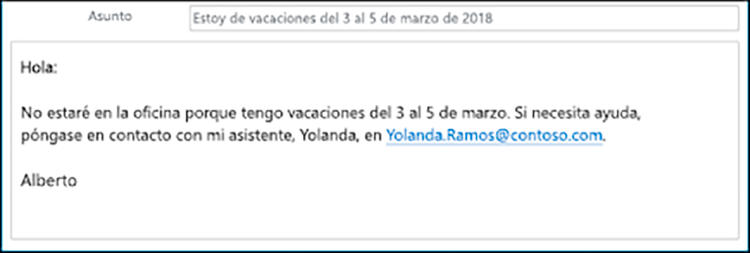
A continuación selecciona "Guardar como" desde "Archivo", y escoge "Guardar como tipo" para hacerlo como Plantilla de Outlook (extensión ".oft")
El destino del archivo será c:\usuarios\username\appdata\roaming\microsoft\templates, aunque lo puedes modificar a tu gusto.
Ahora llega el momento de activar la regla que activará el mensaje; entra en "Administrar reglas y alertas" desde "Archivo".
En la ventana que se abre al seleccionar "Reglas y alertas" de la pestaña "Reglas de correo electrónico", haz clic en "Nueva regla".
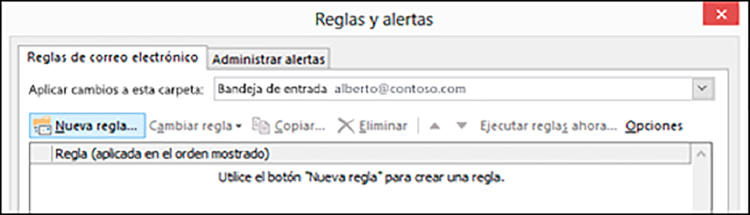
Busca "Iniciar desde una regla en blanco" y activa "Aplicar regla a los mensajes que reciba".
Pulsa "Siguiente", no cambies nada más de lo que aparecerá hasta que veas el comando "Sí" cuando Outlook te pregunte si quieres aplicar la regla.
Ahora en el comando "Buscar en" que verás en la parte superior de "Seleccione una plantilla de respuesta" elige "Plantillas de usuario en el sistema de archivos".
Busca la plantilla creada anteriormente, ábrela y pulsa "Siguiente" dos veces. Podrás cambiarle el nombre a la regla si lo deseas. Con "Finalizar" habrás terminado de configurar la respuesta automática.
Para dejar todo atado antes de irte de vacaciones necesitas una buena conexión. Por eso, en Llamaya te ofrecemos la mejor con tarifas increíbles para que estés conectado en todo momento. No te lo pienses más y visita la página web de tarifas móvil ¡cámbiate a la mejor compañía!